 Alle vet om Innstillinger-appen, de "grå tannhjulene" som sitter på startskjermene våre og holder innstillingene for hele operativsystemet. Men de fleste vandrer aldri langt nok ned i menyen til å innse at det er en hel haug med alternativer som virkelig kan forbedre iOS-opplevelsen din. Her er syv av de beste alternativene skjult under det øverste laget av innstillinger.
Alle vet om Innstillinger-appen, de "grå tannhjulene" som sitter på startskjermene våre og holder innstillingene for hele operativsystemet. Men de fleste vandrer aldri langt nok ned i menyen til å innse at det er en hel haug med alternativer som virkelig kan forbedre iOS-opplevelsen din. Her er syv av de beste alternativene skjult under det øverste laget av innstillinger.
Innhold
- 1. Batteri prosent:
- 2. Personlig hotspot:
-
3. Tilpass Spotlight:
- Relaterte innlegg:
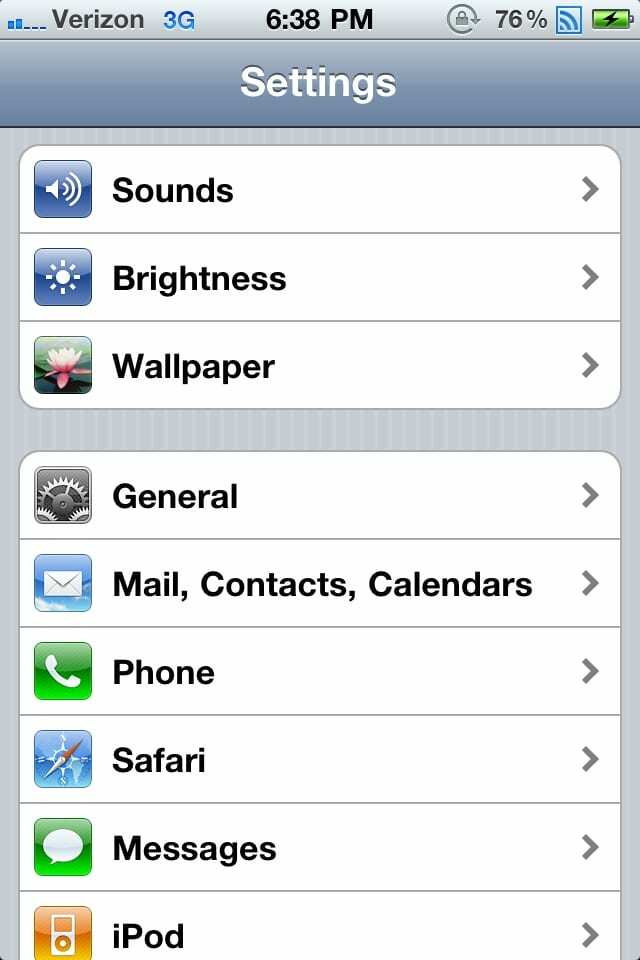
1. Batteri prosent:
Når du først får Apple-enheten din, er det eneste du kan se på statuslinjen: enhetens navn (iPod, iPad) eller operatørens navn (Verizon, AT&T), enhetens nettverksstatus, tid og til slutt... batteri. Men batteribildet gjør det ganske vanskelig å si nøyaktig hvor mye batteri du har igjen. Men hvis du avslører innstillingsappen, kan du slå på et alternativ som forteller deg nøyaktig batteriprosent... veldig nyttig.
1. Åpne Innstillinger-appen og gå til "Generelt."

2. Gå til "Bruk"-fanen.

3. Sett "Batteriprosent til PÅ".

Før

Etter

2. Personlig hotspot:
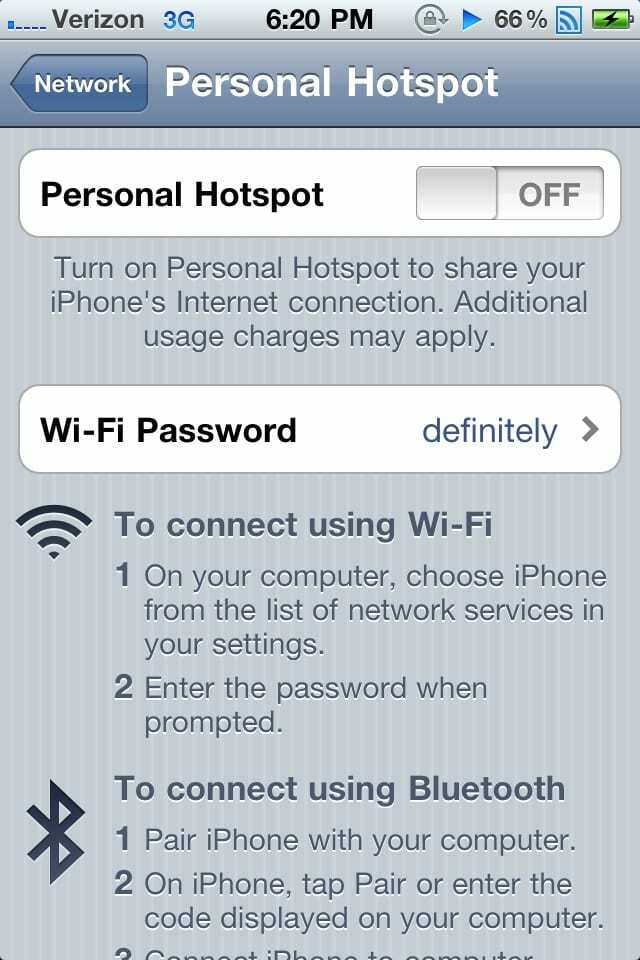
Hvis du har en Verizon iPhone, eller en iPhone oppdatert til 4.3 eller høyere, og har en delingsplan; den personlige hotspot-innstillingen er et fantastisk alternativ for internett mens du er på farten.
Hvis du kjøpte telefonen din med tilknytningsalternativet som allerede er på planen din, bør innstillingen for personlig hotspot vises rett under Wi-Fi-innstillingene på hovedskjermen i Innstillinger-appen.
Hvis du nylig har oppgradert til 4.3 og har en tethering-plan, og alternativet ikke allerede er aktivert, er det her hvordan du aktiverer det.
1. Åpne Innstillinger-appen og gå til "Generelt."

2. Gå til "Nettverk"-fanen.

3. Gå til "Personlig hotspot" og slå den til "PÅ".

3. Tilpass Spotlight:
Etter hvert som du bruker iDevice mer og mer, vil søkesiden på startskjermen din begynne å fylles opp med mange nye resultater. Heldigvis er det et alternativ for å sortere og skjule visse typer informasjon fra å tette til Spotlight.
Det er ganske enkelt å komme til denne innstillingen:
1. Åpne Innstillinger-appen og gå til "Generelt."

2. Gå til "Nettverk"-fanen.

3. Trykk på valg for å skjule den typen informasjon fra å bli vist i søkelyset, du kan også omorganisere rekkefølgen informasjonen din vises.

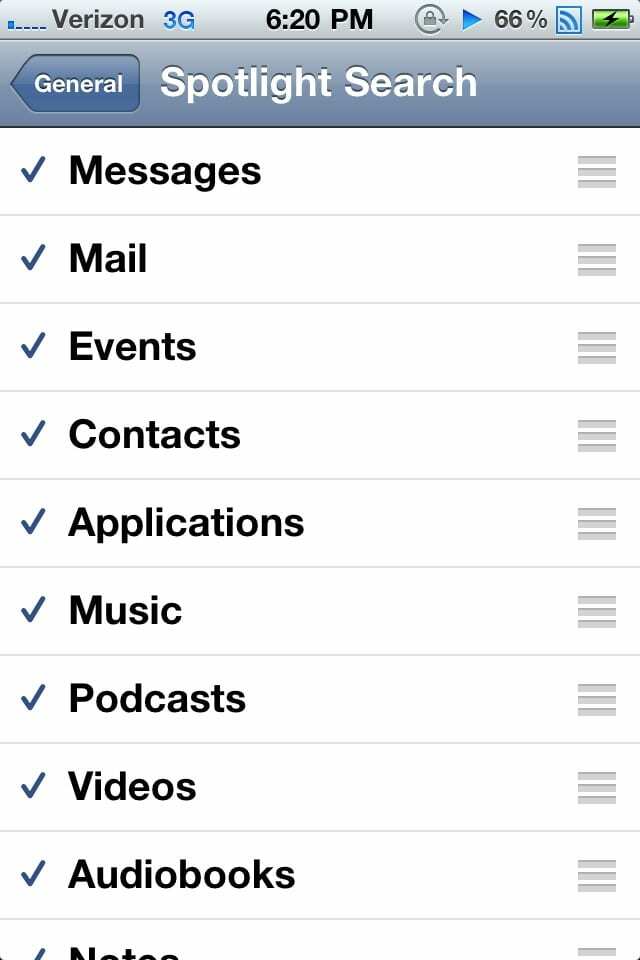
Det er mange "skjulte" alternativer i Innstillinger-appen, og de fleste kan bli funnet ganske enkelt hvis du har tid til å lete.

Sudz (SK) er besatt av teknologi siden den tidlige ankomsten av A/UX til Apple, og er ansvarlig for den redaksjonelle ledelsen av AppleToolBox. Han er basert i Los Angeles, CA.
Sudz spesialiserer seg på å dekke alt macOS, etter å ha gjennomgått dusinvis av OS X- og macOS-utviklinger gjennom årene.
I et tidligere liv jobbet Sudz med å hjelpe Fortune 100-selskaper med deres ambisjoner om teknologi og forretningstransformasjon.